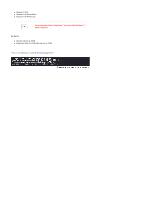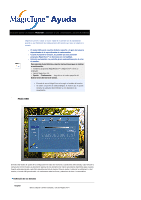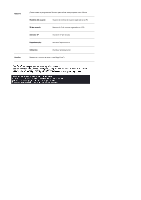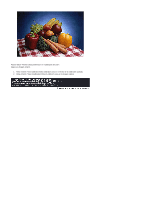Samsung 940BE User Manual (SPANISH) - Page 79
MagicColor, Auto Detect Detección automática, Saturación, Brillo, Nitidez, Zone Off, Restablecer
 |
UPC - 729507709819
View all Samsung 940BE manuals
Add to My Manuals
Save this manual to your list of manuals |
Page 79 highlights
las imágenes Web, y las capturadas mediante una cámara fotográfica digital o un escáner. MagicColor es una nueva tecnología que Samsung ha desarrollado en exclusiva para mejorar la imagen digital, y para visualizar el color natural con más definición sin perder calidad de imagen. 1. Des. : Vuelve al modo original. 2. Demo - La pantalla anterior a la aplicación de MagicColor aparece en el lado derecho, y la pantalla posterior a la aplicación de MagicColor aparece en el lado izquierdo. 3. Total : Muestra con definición el color natural intenso. 4. Inteligente : Además del color natural intenso, muestra el color natural de la piel con más sensación de realidad y definición. 5. MagicZone { La Magic Zone garantiza una visualización clara y definida de archivos multimedia animados o de imágenes de fotos, mejorando el brillo, la nitidez, la saturación y el tono de una zona concreta de la pantalla. Proporciona una cómoda interfaz que resalta la parte de reproducción de vídeo del programa multimedia detectando automáticamente y resaltando la zona que ha arrastrado para seleccionar. { Cuando el cursor del ratón está activado( )y es necesario desactivarlo para realizar otras tareas, haga clic con el botón derecho del ratón o ponga el cursor activado ( ) sobre la barra de tareas y haga clic. Cuando está desactivado, el icono de la pantalla vuelve a adoptar el aspecto que tenía antes de activarse. { La MagicZone es especialmente adecuada para la imagen en movimiento. { Auto Detect (Detección automática): Si reproduce la película en algunos reproductores, MagicZone destacará automáticamente la pantalla de reproducción (es compatible en los reproductores Gom, Adrenalin, KCP, Window Media, Power DVD, etc., ). Es posible que destaque otros reproductores, pero puede haber problemas. { Menú de la barra de tareas MagicColor Tono Ajusta el matiz del color. Saturación Ajusta la saturación del color. Brillo Nitidez Zone Off Ajusta el brillo. Ajusta la diferencia entre la zona más clara y la zona más oscura de la pantalla. Desactiva la zona capturada. Restablecer Vuelve a los valores predefinidos por el vendedor. z Si ejecuta MagicZone, MagicTune™ desaparecerá, y si cierra MagicZone después del ajuste, volverá a aparecer MagicTune™. (System Tray (barra de tareas) no está seleccionada). Si ejecuta MagicZone, MagicTune™ desaparecerá, y si cierra MagicZone después del ajuste, no volverá a aparecer MagicTune™. (System Tray (barra de tareas) está seleccionada z El modo MagicColor varía según el modelo del monitor. El modo MagicZone mostrará si el monitor admite la función. Ajusta el valor de Gamma.